
服务市场
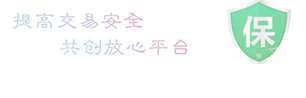
网站市场
单机游戏
平台大厅
转让市场
发卡市场
广告市场
下载市场
收录市场
本站平台
微信Q群

- 加入QQ群与万人一起!
- 扫码加入微信群交流!
企业微信认证中....

企业微信认证中....

NoteBurner Sidify Music Converter是一款简单的Spotify音乐下载转换工具,删除DRM后,您可以在iPod,iPhone,Zune,PSP,MP3播放器等上欣赏Spotify音乐。仅需3个步骤,它就能帮助您将Spotify音乐解密并以5倍速转换为纯MP3,AAC,WAV和FLAC格式。感兴趣的朋友快来下载使用吧。
1、转换期间保留ID3标签
2、最佳Spotify音乐转MP3转换器
3、转换后保留100%的Spotify音频质量
4、与最新的Windows 10和Spotify高度兼容
5、一键式将Spotify音乐刻录到CD或通过电子邮件新建分享Spotify音乐
6、解密Spotify歌曲或播放列表并将其转换为MP3 / AAC / WAV / FLAC。

1、无损下载5倍速的Spotify歌曲
NoteBurner Sidify Music Converter是那些希望从Spotify音乐中删除DRM的人的最佳选择。 它允许从任何Spotify歌曲或播放列表中去除DRM,并保持音频的原始质量。 删除DRM后,您可以在iPod,iPhone,Zune,PSP,mp3播放器等上欣赏Spotify音乐。
2、将Spotify歌曲/播放列表转换为纯文本格式
只需3步,就可以帮助您解密并以5倍速度将Spotify音乐转换为普通的MP3,AAC,WAV和FLAC格式。很难找到稳定安全的Spotify音乐转换器来转换完整的Spotify播放列表? 别担心,该软件还支持通过将播放列表链接从Spotify拖放到软件中来进行批量转换。
3、保留元数据以组织音乐库
完成歌曲的元数据可能是一个耗时且耗尽的过程,特别是如果您拥有大量音乐的话。 Spotify音乐转换器不会让你惹你的音乐。 通过使用软件转换Spotify歌曲,您可以获得几乎所有的ID3标签,包括用于组织音乐库的标题,艺术品,艺术家,专辑,流派,曲目号码。
4、将Spotify音乐文件刻录到CD或通过电子邮件共享
支持直接从点击转换的Spotify歌曲直接刻录CD。 您只需插入一张空白CD,点击“分享”按钮并选择“刻录CD”开始刻录过程。 此外,还为您提供了通过电子邮件直接将您转换后的Spotify歌曲分享给您的朋友或家人的功能。
5、Lifetime的高度兼容性和免费更新
与Windows 10/8/7 / Vista / XP和最新的Spotify完全兼容,并将不断为每个新系统和Spotify升级。 此外,自动检查更新可确保在新版本可用时获得最新版本的程序。
1、如何将Spotify音乐转换为MP3,AAC,WAV,FLAC或AIFF格式?
第1步、启动NoteBurner Sidify Music Converter和Spotify应用程序将同时自动打开。

第2步、单击“ 添加音乐按钮”以打开弹出窗口,该弹出窗口指示您将歌曲或播放列表拖放到此处。或者,您可以通过将播放列表或歌曲的链接复制到剪贴板来添加音乐。打开Spotify应用程序,检查您想要转换的歌曲或播放列表,然后将它们拖动到软件添加窗口。

第3步、单击设定按钮主界面上的“ ”按钮,然后会弹出一个窗口,您可以在其中设置输出格式,转换模式和输出质量。在转换设置中,您可以选择输出格式(MP3,AAC,WAV,FLAC或AIFF),转换模式(智能模式,Spotify记录或YouTube下载),输出质量(高320kbps,中256kbps,低128kbps)和输出文件名。在输出设置中,您可以根据需要更改输出文件夹。如果不需要更改输出路径,则输出音频文件将保存在默认文件夹下。

第4步、完成自定义后,单击“转换”按钮开始转换。转换完成后,您可以通过单击左侧面板上的“转换”选项卡找到转换后的音频。

2、如何将数字音频文件转换为MP3 / M4A / AAC / WAV / OGG
使用内置的“格式转换器”,您可以将本地音频文件转换为MP3,M4A,AAC,WAV,OGG,以便在其他便携式设备上播放。
单击“工具”->“格式转换器”以打开“音频转换器”窗口,然后将本地歌曲添加到此窗口以进行转换。

3、如何将Spotify音乐刻录到CD
如果要继续将输出文件刻录到CD,只需插入一张空白CD光盘,然后单击“刻录CD ”按钮即可将转换后的Spotfiy音乐刻录到CD。

或单击“工具”->“刻录CD ”以添加更多本地音乐文件并开始刻录过程。

4、如何将音乐Spotify到OneDrive
Sidify Music Converter支持将转换后的Spotify音乐或本地音乐上传到OneDrive进行备份。您可以按照以下步骤操作:
转换完成后,您可以选择转换后的Spotify音乐文件,然后单击“上载和共享”以打开“上载和共享”窗口,然后选择上载到OneDrive。
或单击“工具”->“上传和共享”以将更多音乐上传和共享到Cloud Drive。

5、如何导出Spotify音乐iTunes库
如果要继续将转换后的Spotify音乐导入iTunes库,只需从转换列表中选择音乐文件,然后单击“导出到iTunes ”即可开始导出。

6、如何播放输出音频
使用内置的音频播放器,您可以直接使用该软件播放输出的音频。要播放转换后的Spotify音乐,只需音频播放图标在轨道视图面板上单击“ ”按钮即可。

1、自动:在上方保障服务中标有自动发货的商品,拍下后,将会自动收到来自卖家的商品获取(下载)链接;
2、手动:未标有自动发货的的商品,拍下后,卖家会收到邮件、短信提醒,也可通过QQ或订单中的电话联系对方。
1、描述:源码描述(含标题)与实际源码不一致的(例:描述PHP实际为ASP、描述的功能实际缺少、版本不符等);
2、演示:有演示站时,与实际源码小于95%一致的(但描述中有"不保证完全一样、有变化的可能性"类似显著声明的除外);
3、发货:手动发货源码,在卖家未发货前,已申请退款的;
4、服务:卖家不提供安装服务或需额外收费的(但描述中有显著声明的除外);
5、其他:如质量方面的硬性常规问题等。
注:经核实符合上述任一,均支持退款,但卖家予以积极解决问题则除外。交易中的商品,卖家无法对描述进行修改!
1、在未拍下前,双方在QQ上所商定的内容,亦可成为纠纷评判依据(商定与描述冲突时,商定为准);
2、在商品同时有网站演示与图片演示,且站演与图演不一致时,默认按图演作为纠纷评判依据(特别声明或有商定除外);
3、在没有"无任何正当退款依据"的前提下,写有"一旦售出,概不支持退款"等类似的声明,视为无效声明;
4、虽然交易产生纠纷的几率很小,但请尽量保留如聊天记录这样的重要信息,以防产生纠纷时便于网站工作人员介入快速处理。
信息加载中,请等待
微信客服(速回)
微信客服(慢回)
